Firefoxコンテナとは何ですか?それらを使用してプライバシーを保護する方法
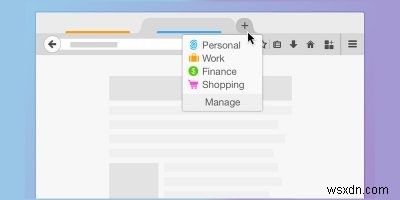
マルチアカウントコンテナは、MozillaによるFirefoxアドオンであり、ユーザーがブラウジングセッションを定義し、「コンテナ」と呼ばれる個別のコンテキストに分離できるように設計されています。この機能は、Firefox Nightlyで最初に導入され、その後、すべてのFirefoxユーザー向けのアドオンとしてリリースされる前に、テストパイロットの実験になりました。 Firefoxコンテナを使用してプライバシーを保護し、すべてのタブを常に把握する方法は次のとおりです。
Firefoxコンテナとは何ですか?
Firefoxのコンテナはプロファイルのようなものであり、コンピュータ上のさまざまなプロファイル内でブラウジングアクティビティを分離できます。これにより、同じWebサイトの異なるアカウントに同時にログインするなどの便利な機能が可能になります。適切に使用すれば、ユーザーのプライバシーを保護することもできます。
コンテナはChromeのユーザーに似ています。新しいコンテナにはCookieがなく、設定されたCookieは、そのコンテナを使用している場合にのみアクセスされます。これにより、IDを相互に分離し、オンライン追跡ツールの能力を制限することができます。また、オンラインライフがもう少し便利になります。コンテナを使用すると、複数のユーザーがいる同じサイトにログインしたり、仕事と家庭生活を分けたり、目的に基づいてタブを並べ替えたりすることができます。
コンテナはMozillaによって作成されていますが、Firefoxにはネイティブに含まれていません。コンテナを試すには、Mozillaによって構築されたFirefoxマルチアカウントコンテナ拡張機能をダウンロードする必要があります。
コンテナの使用
Container拡張機能をインストールしたら、Containersの動作の実験を開始できます。
実用的な例から始めましょう。 YouTubeまたはGoogleドライブを頻繁に使用する場合は、常にGoogleアカウントにログインしている可能性があります。これはそれを必要とするサービスに必要ですが、検索はログインしたユーザーがいなくても問題なく機能します。ログイン検索の恩恵を受けるのはGoogleだけです。検索をアカウントに関連付けて、より明確な広告プロファイルを作成できるからです。彼らにそれをノックオフさせましょう。
1.「google.com」を開くと、デフォルトでログインしていることがわかります。
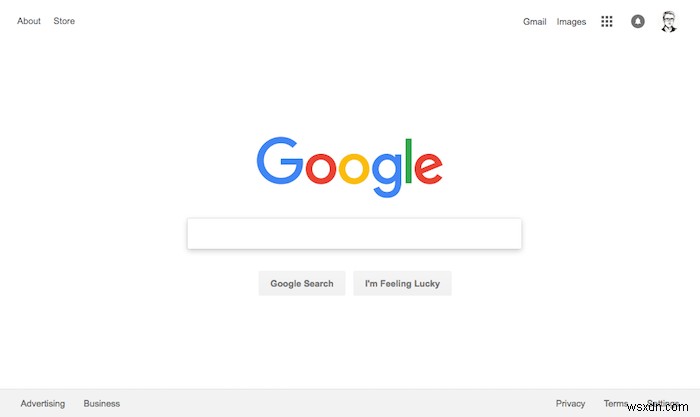
2.コンテナ拡張機能のアイコンをクリックし、右下の[+]ボタンをクリックします。
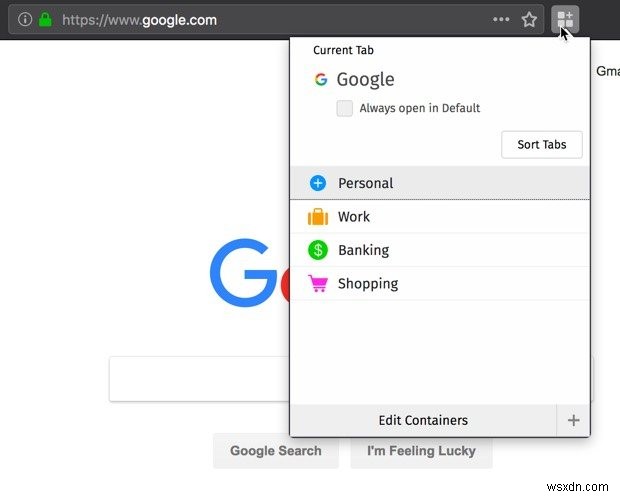
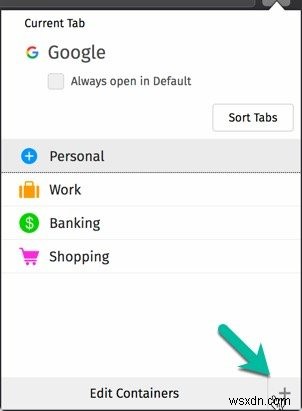
3.新しいコンテナに名前を付けてカスタマイズします。
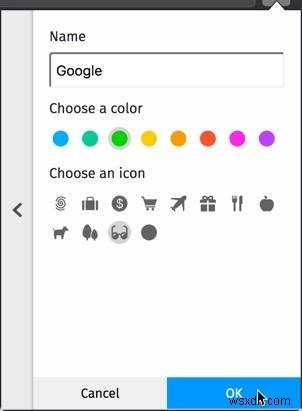
4.拡張機能アイコンをクリックし、新しく作成されたコンテナをクリックします。
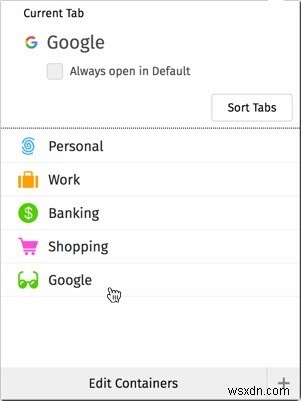
5.新しいコンテナでgoogle.comにアクセスします。この新しいコンテナでGoogleからログアウトしていることに注意してください。ログインステータスはデフォルトのコンテナに保存されますが、Googleコンテナには保存されません。それらは分離されたままになります。
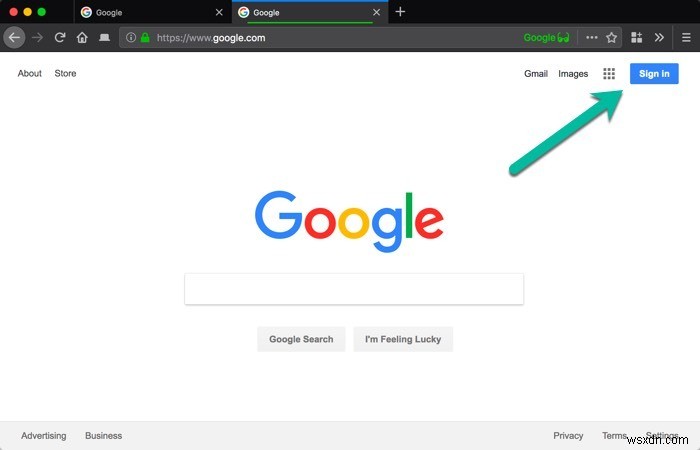
タブとアドレスバーにもいくつかのユニークな機能があります。これにより、タブがどのコンテナにあるかがわかります。色付きのフラグを使用すると、多くのタブが開いている場合でも、コンテナタブを色で簡単に追跡できます。

google.comをこのコンテナにロックしたい場合は、可能です。コンテナ拡張機能のアイコンをクリックし、[常に開く]の横のボックスにチェックマークを付けて、このURLをこのコンテナに関連付けます。まだ正しいコンテナにいない場合は、これにより新しいコンテナタブが作成され、このコンテナへのURLがロックされます。
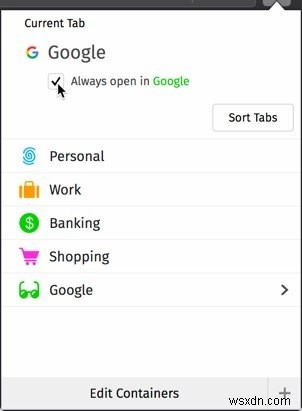
オンラインエクスペリエンスを分割するのに役立つ同様のコンテナを作成できます。これにより、広告主は複数のWebサイトであなたを効果的に追跡できなくなり、あなたの情報を保護するのに役立ちます。
組み込みのWorkコンテナとPersonalコンテナを使用して、仕事と個人のオンラインライフを分離することもできます。自宅と職場のサービスに2つのアカウントがある場合は、それらをそれぞれのコンテナに関連付けて、相互に干渉しないようにすることができます。これにより、ビジネスアカウントに誤って個人情報を投稿するという恥ずかしさを軽減することもできます。
コンテナ内のタブの非表示と表示
オンラインIDを個別に保持することに加えて、コンテナを使用して自分自身を整理することができます。
一般的なリサーチコンテナを作成すると、そのコンテナを使用して、タブの多いリサーチプロジェクトを分離できます。オンラインで多くのことを掘り下げると、TwitterやYouTubeなどと30個のタブをすばやく組み合わせることができることがわかります。コンテナを使用すると、Firefoxを閉じた後でも、これらのタブを非表示にして後で呼び出すことができます。
コンテナ内のすべてのタブを非表示にするには、コンテナ拡張アイコンをクリックしてから、適切なコンテナの横にある矢印をクリックします。
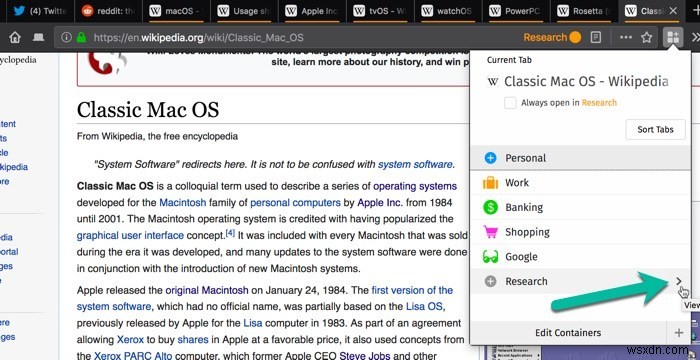
表示されるメニューで、[このコンテナを非表示]を選択します。そのコンテナのタブは消えますが、同じメニューから復元できます。
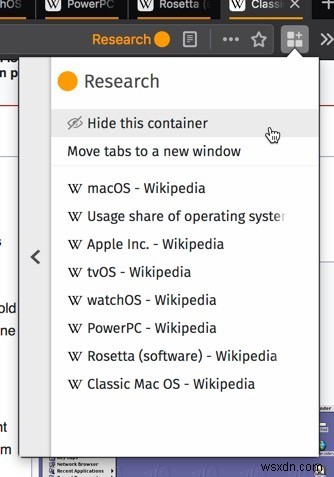
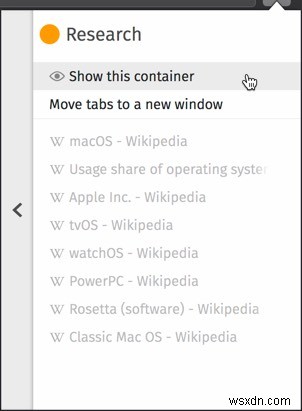
新しいコンテナタブを開く
最後のタブの横にある「+」ボタンまたはキーボードショートカット(
コンテナ内の特定のリンクを開く場合は、コンテナを右クリックし、[新しいコンテナタブでリンクを開く]を選択して、メニューから適切なコンテナを選択します。
結論
コンテナタブは、オンラインライフをチャンクにスライスすることでプライバシーを保護するために使用できます。また、分離や色付きのタブを介して作業を整理するために使用することもできます。コンテナはあなた次第ですが、コンテナの使用を開始すると、非常に便利であることがわかりました。
-
写真を著作権で保護する方法
著作権は、著作者が自分の作品に対して所有する知的財産の物理的形態を表します。アイデア自体は著作権で保護されていません。代わりに、そのアイデアから作成するイメージは次のとおりです。権利を所有している場合は、許可なく他人が写真を使用するのを防ぐことができます。 クリエイターは著作権法によって保護されています。したがって、写真に著作権または商標の表示を追加しなくても、その写真に対する特定の権利は引き続き保持されます。このチュートリアルでは、写真の所有権を保護するために知っておくべきことをすべて学びます。 著作権登録の取得方法 画像は撮影した写真家の知的財産ですが、著作権登録には支払いが必要で
-
Windows Sysinternals:その概要と使用方法
Windows コンピューターを完全に制御したいと思ったことはありませんか?ほぼすべての Windows プロセスまたはアプリケーションの内部を確認できるだけでなく、アプリケーションがアクセスしているファイルやレジストリ エントリをリアルタイムで表示できるというのは素晴らしいことです。 最も評判が良く強力な Windows システムおよび管理ツールキットの 1 つは Sysinternals です。ほとんどのユーティリティは単純な EXE ファイルであり、USB フラッシュ ドライブに配置することで、システム管理用の Windows ポータブル アプリのコレクションに追加できます。 Wind
